1、查看jdk的版本
java -version

2、列举匹配已安装的java的软件包:
#方式一:yum(软件包前端管理,实现基于rpm) yum list installed | grep java #方式二:rpm(软件包管理) rpm -qa | grep java #命令说明: -qa #使用询问模式,查询所有套件 grep #查找文件里符合条件的字符串 java #查找包含java字符串的文件
yum:图1
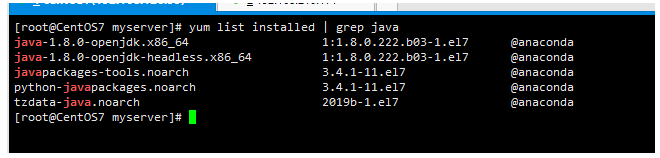
rpm:图2
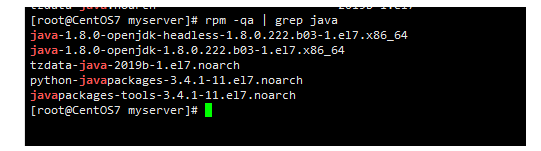
3、 卸载jdk
yum命令参考:http://man.linuxde.net/yum
#方式一:yum卸载 yum -y remove java-1.8.0-openjdk* #方式一:rpm卸载,图2中noarch文件可以不用删除;因此删除命令如下 rpm -e --nodeps java-1.8.0-openjdk-headless-1.8.0.222.b03-1.el7.x86_64 rpm -e --nodeps java-1.8.0-openjdk-1.8.0.222.b03-1.el7.x86_64 #命令介绍: -e 删除指定的套件 --nodeps 不验证套件档的相互关联性
再进行版本查看:java -version ,如出下下面提示则卸载成功;

二、安装JDK
1、下载地址
当前最新版本下载地址:http://www.oracle.com/technetwork/java/javase/downloads/index.html
历史版本下载地址:http://www.oracle.com/technetwork/java/javase/archive-139210.html
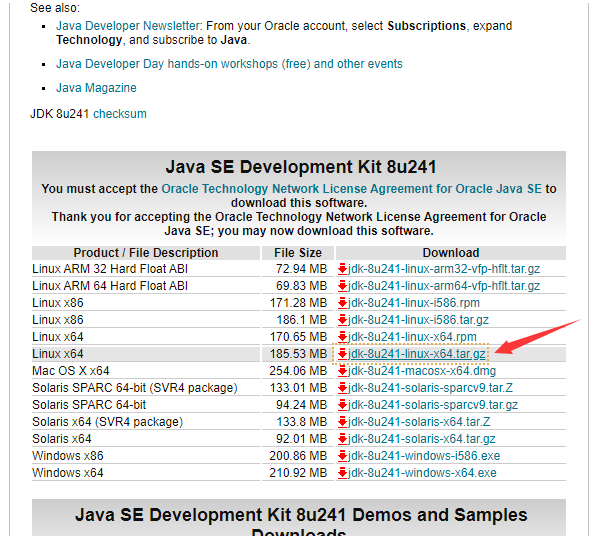
网盘资源:
链接:https://pan.baidu.com/s/1qZ05bU3h9vQycSsvOVy4Gw 提取码:oalq
2、安装jdk
我的安装包保存在:/usr/local/mysoft
#1.复制解压包 cp jdk-8u231-linux-x64.tar.gz /usr/local/myserver/java/ #复制备份到/usr/local/myserver/java/ chmod 777 jdk-8u231-linux-x64.tar.gz #修改开启对文件读写执行的权限 tar -zxvf jdk-8u231-linux-x64.tar.gz #解压安装包 #命令介绍: -zxvf -z #通过gzip指令处理备份文件 -x #从备份文件中还原文件 -v #显示指令执行过程 -f #指定备份文件
3、jdk环境配置
#1.编辑【全局变量文件】profile文件 输入: vim /etc/profile #2.文件末尾添加以下配置: #set java environment JAVA_HOME=/usr/local/myserver/java/jdk1.8.0_231 JRE_HOME=$JAVA_HOME/jre PATH=$PATH:$JAVA_HOME/bin:$JRE_HOME/bin CLASSPATH=.:$JAVA_HOME/lib/dt.jar:$JAVA_HOME/lib/tools.jar:$JRE_HOME/lib export JAVA_HOME JRE_HOME PATH CLASSPATH #3.使配置文件生效: source /etc/profile #4.查看安装是否成功 java -version
注意:
-
JAVA_HOJME:指明JDK安装路径,就是刚才安装时所选择的路径,此路径下包括lib,bin,jre等文件夹(tomcat,Eclipse的运行都需要依靠此变量)。
-
CLASSPATH:为java加载类(class or lib)路径,只有类在classpath中,java命令才能识别,CLASSPATH变量值中的.表示当前目录
-
PATH:使得系统可以在任何路径下识别java命令,设为:$JAVA_HOME/bin:$JRE_HOME/bin。
profile文件:
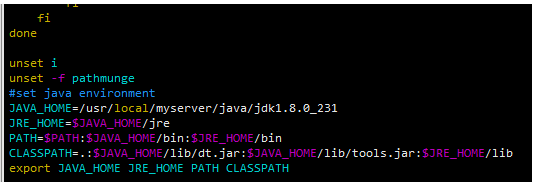
安装成功:
